Logic Pro – Benutzerhandbuch für iPad
-
- Was ist Logic Pro?
- Arbeitsbereiche
- Arbeiten mit Funktionstasten
- Arbeiten mit numerischen Werten
-
- Spuren – Einführung
- Erstellen von Spuren
- Erstellen von Spuren per Drag & Drop
- Auswählen des Standardregionstyps für eine Software-Instrument-Spur
- Auswählen von Spuren
- Duplizieren von Spuren
- Spuren neu anordnen
- Umbenennen von Spuren
- Ändern von Spursymbolen
- Ändern der Farbe von Spuren
- Verwenden des Stimmgeräts in einer Audiospur
- Anzeigen der Ausgabespur im Bereich „Spuren“
- Löschen von Spuren
- Bearbeiten von Spurparametern
- Abschließen eines Logic Pro-Abonnements
- Hilfe und Unterstützung
-
- Spieloberflächen – Einführung
- Verwenden von Steuerelementen auf der Seite mit Spieloberflächen
- Verwenden der Spieloberfläche „Keyboard“
- Verwenden der Spieloberfläche „Drum-Pads“
- Verwenden der Spieloberfläche „Griffbrett“
- Verwenden der Spieloberfläche „Akkord-Strips“
- Verwenden der Spieloberfläche „Gitarren-Strips“
-
- Aufnehmen – Einführung
-
- Vorbereitungen vor dem Aufnehmen von Software-Instrumenten
- Aufnehmen von Software-Instrumenten
- Aufnehmen zusätzlicher Takes für Software-Instruments
- Aufnehmen mehrerer Software-Instrument-Spuren
- Mehrere MIDI-Geräte in mehreren Spuren aufnehmen
- Gleichzeitiges Aufnehmen von Software-Instrumenten und Audiomaterial
- Zusammenführen von Software-Instrument-Aufnahmen
- Punktuelles Löschen von Software-Instrument-Aufnahmen
- Ersetzen von Software-Instrument-Aufnahmen
- Behalten der letzten MIDI-Performance
- Verwenden des Metronoms
- Verwenden der Einzählfunktion
-
- Arrangieren – Einführung
-
- Regionen – Einführung
- Auswählen von Regionen
- Ausschneiden, Kopieren und Einsetzen von Regionen
- Bewegen von Regionen
- Entfernen von Lücken zwischen Regionen
- Verzögern der Wiedergabe einer Region
- Trimmen von Regionen
- Loopen von Regionen
- Wiederholen von Regionen
- Stummschalten von Regionen
- Teilen und verbinden von Regionen
- Dehnen von Regionen
- MIDI-Region nach Tonhöhe auftrennen
- An gleicher Stelle bouncen von Regionen
- Ändern des Pegels von Audioregionen
- Erstellen von Regionen im Bereich „Spuren“
- Konvertieren einer MIDI-Region in eine Drummer-Region oder Pattern-Region
- Umbenennen von Region
- Ändern der Farbe von Regionen
- Regionen löschen
- Erstellen von Fades auf Audioregionen
- Zugreifen auf Funktionen zum Mischen mit dem Fader
-
- Live Loops – Einführung
- Starten und Stoppen on Live Loops-Zellen
- Arbeiten mit Live Loops-Zellen
- Loop-Einstellungen für Zellen ändern
- Interaktion zwischen dem Live Loops-Raster und dem Bereich „Spuren“
- Bearbeiten von Zellen
- Bearbeiten von Szenen
- Arbeiten mit dem Zelleneditor
- Bouncen von Zellen
- Aufnahme einer Live Loops-Performance
-
- Einführung
-
-
- Pianorolleneditor – Übersicht
- Auswählen von Noten
- Hinzufügen von Noten
- Noten löschen
- Stummschalten von Noten
- Trimmen von Noten
- Noten verschieben
- Noten kopieren
- Überlappungen kürzen
- Erzwingen von Legato
- Sperren der Notenposition
- Transponieren von Noten
- Ändern der Velocity von Noten
- Ändern der Release-Velocity
- Ändern des MIDI-Kanals
- Festlegen von Artikulations-IDs
- Quantisieren von Zeitpositionen
- Quantisieren der Tonhöhe
- Bearbeiten von Live Loops im Zelleneditor
-
- Step Sequencer – Einführung
- Verwenden des Step Sequencers mit Drum Machine Designer
- Erstellen von Step Sequencer-Patterns-Live-Aufnahmen
- Step-Aufnahme von Step Sequencer-Patterns
- Laden und sichern von Patterns
- Modifizieren der Pattern-Wiedergabe
- Schritte bearbeiten
- Zeilen bearbeiten
- Bearbeiten von Pattern-, Zeilen- und Schritteinstellungen für den Step Sequencer im Informationsfenster
- Step Sequencer anpassen
-
- Mischen – Einführung
-
- Channel-Strip-Typen
- Channel-Strip-Steuerelemente
- Spitzenpegelanzeige und Signalübersteuerung
- Einstellen der Channel-Strip-Lautstärke
- Festlegen des Eingang-Formats für Channel-Strips
- Ausgang für einen Channel-Strip festlegen
- Festlegen der Pan-Position für Channel-Strips
- Channel-Strips stumm- oder soloschalten
- Arbeiten mit Plug-ins im Mixer
-
- Effekt-Plug-ins – Übersicht
-
- Instrument-Plug-ins – Übersicht
-
- ES2 – Übersicht
- Benutzeroberfläche – Übersicht
-
- Modulation – Übersicht
-
- Vector-Hüllkurve – Übersicht
- Verwenden der Vector-Hüllkurvenpunkte
- Solo- und Sustain-Punkte der Vector-Hüllkurve verwenden
- Festlegen von Zeiten für die Vector-Hüllkurve
- Steuerungen des Vector-Hüllkurven-XY-Pads
- Menü „Vector Envelope Actions“
- Loop-Steuerungen der Vector-Hüllkurve
- Verhalten der Release-Phase der Vector-Hüllkurve
- Kurvenformen für die Übergangspunkte der Vector-Hüllkurve
- Verwenden der Zeitskalierung für die Vector-Hüllkurve
- Verwenden des Mod Pads
- Referenz der Modulationsquellen
- Referenz der „Via“-Modulationsquellen
-
- Sample Alchemy – Übersicht
- Benutzeroberfläche – Übersicht
- Quellenmaterial hinzufügen
- Preset sichern
- Bearbeitungsmodus
- Wiedergabemodi
- Source-Übersicht
- Synthesemodi (Synthesis modes)
- Granular-Steuerungen
- Additiveffekte
- Additiveffekt-Steuerungen
- Spektraleffekt
- Spektraleffekt-Steuerungen
- Modul „Filter“
- Lowpass- und Highpass-Filter
- Filter „Comb PM“
- Filter „Downsampler“
- Filter „FM“
- Hüllkurvengeneratoren
- Mod Matrix
- Modulationsrouting
- Modus „Motion“
- Modus „Trim“
- Menü „More“
- Sampler
- Copyright
Motor-Parameter von Vintage B3 in Logic Pro for iPad
Die erweiterten Parameter für die Leslie-Lautsprecherbox, die im Bereich „Rotor Cabinet“ angezeigt werden, sind in drei Gruppen unterteilt: „Cabinet“, „Motor“ und „Brake“. Weitere Informationen findest du unter Cabinet-Parameter von Vintage B3 und Brake-Parameter von Vintage B3.
Eine Beschreibung der Mikrofonparameter findest du unter Mikrofon-Parameter von Vintage B3.
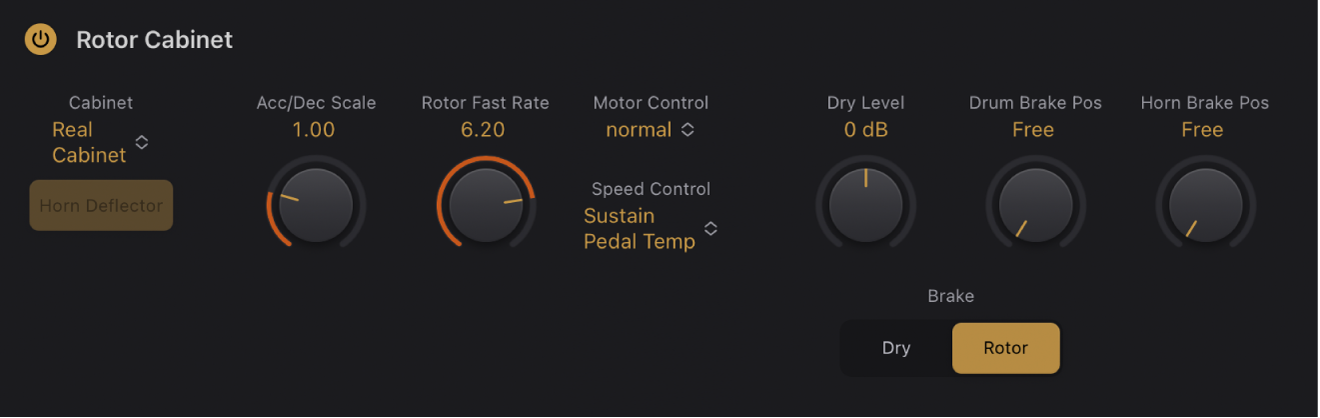
Motor-Parameter
Drehregler und Feld „Acc/Dec Scale“: Stelle die Zeit ein, die die Rotoren benötigen, um das über den Drehregler „Max Rate“ eingestellte Tempo zu erreichen, sowie die Zeit, die benötigt wird, um das Tempo zu reduzieren. Die Leslie-Motoren müssen die Hörner der Lautsprecher physisch beschleunigen und verlangsamen können, ihre Leistung ist jedoch begrenzt. Stelle den Regler „Acceleration“ ganz nach links, damit das voreingestellte Tempo sofort erreicht wird. Je weiter du den Schieberegler nach rechts verschiebst, desto länger dauert es, bis die Tempoänderungen wahrnehmbar sind. In der Standardeinstellung in der Mittelposition verhält sich der Motor wie ein Leslie.
Drehregler und Feld „Rotor Fast Rate“: Bestimmen das maximale Rotationstempo.
Einblendmenü „Motor Control“: Stelle verschiedene Tempi für die Tiefton- und Hochtonrotoren ein. Über den Schalter „Rotation“ kannst du die Modi „Slow“, „Brake“ oder „Fast“ auswählen. Weitere Informationen findest du unter Rotor Cabinet-Steuerungen.
Normal: Beide Rotoren verwenden das Tempo, das mit dem Schalter „Rotation“ eingestellt wurde.
Inv (inverse): Im Modus „Fast“ rotiert der Bassrotor schnell, der Hornrotor jedoch langsam. Im Modus „Slow“ ist dieses Verhalten umgekehrt. Im Modus „Brake“ stoppen beide Rotoren.
910: Im Modus „910“ (auch bekannt als „Memphis“) bleibt der Bassrotor bei langsamem Tempo stehen, während das Tempo des Hochtonrotors gewechselt werden kann. Dieser Modus ist nützlich, wenn ein solider Bassklang gebraucht wird, die Höhen aber trotzdem markant klingen sollen.
Sync: Das Beschleunigen und das Auslaufen von Hornrotor und Bassrotor ist fast synchron. Dies klingt, als seien die Rotoren fest miteinander verbunden, jedoch ist der Unterschied nur während des Beschleunigens und Auslaufens deutlich zu hören.
Hinweis: Wenn du im Einblendmenü „Cabinet“ den Eintrag „Single Cabinet“ wählst, ist die Einstellung „Motor Control“ irrelevant, da es in einer einzelnen Lautsprecherbox (Single Cabinet) keine separaten Rotoren für Bässe und Höhen gibt.
Einblendmenü „Speed Control“: Wähle einen MIDI-Controller, über die du ferngesteuert das Rotationstempo umschalten kannst. Alle Objekte (außer ModWheel) im Einblendmenü wechseln zwischen hohem Tempo („Fast“) und dem über den Schalter „Rotor Speed“ eingestellten Tempo, also entweder zwischen den Modi „Slow“ und „Fast“ oder den Modi „Brake“ und „Fast“. Ist „Fast“ ausgewählt, schaltet der Rotationslautsprecher um zwischen „Fast“ und „Slow“.
Hinweis: Wird ein Pedal zur Steuerung des Rotationstempos verwendet, kannst du das Pedal ungefähr eine Sekunde lang gedrückt halten und dann loslassen, um das Abbremsen zu aktivieren. Wiederhole den Schritt, um zum zuvor aktiven Tempomodus zu wechseln: Fast oder Slow.
Mod Wheel: In dieser Einstellung kannst du über das Modulationsrad zwischen den drei Tempoeinstellungen wechseln. „Brake“ erreichst du im mittleren Drittel, „Slow“ im unteren Drittel und „Fast“ im oberen Drittel des Wegs des Modulationsrads.
Mod Wheel Toggle: Sobald das Modulationsrad von seiner Mittenposition abweicht, erfolgt die Umschaltung. Wenn das Modulationsrad die Mittenposition des Modulationsrads durchläuft, findet keine Umschaltung statt. Dieser Modus ist für Anwender von Roland-Keyboards mit kombinierten Pitch-Bend- und Modulations-Steuerungen gedacht.
Mod Wheel Temp: Sobald das Modulationsrad von seiner Mittenposition abweicht, erfolgt die Umschaltung. Dabei spielt es keine Rolle, ob du das Modulationsrad von oben nach unten oder von unten nach oben bewegst. Dieser Modus ist für Anwender von Roland-Keyboards mit kombinierten Pitch-Bend- und Modulations-Steuerungen gedacht.
Touch: Schaltet beim Empfang von ansteigenden Aftertouch-Befehlen. Beim Nachlassen des Aftertouch-Drucks wird nichts umgeschaltet.
Touch Temp: Schaltet beim Empfang von ansteigenden Aftertouch-Befehlen. Beim Nachlassen des Drucks wird erneut geschaltet.
Sustain Pedal Toggle: Sobald du das Sustain-Pedal betätigst, erfolgt die Umschaltung. Wenn du das Pedal loslässt, erfolgt keine Umschaltung.
Sustain Pedal Temp: Sobald du das Sustain-Pedal betätigst, erfolgt die Umschaltung. Wenn du das Sustain-Pedal wieder loslässt, erfolgt eine erneute Umschaltung.
CC #18 Toggle und CC #19 Toggle: Sobald du Controller 18 oder 19 drückst, erfolgt die Umschaltung. Wenn du diese Controller loslässt, erfolgt keine Umschaltung.
CC #18 Temp und CC #19 Temp: Sobald du Controller 18 oder 19 drückst, erfolgt die Umschaltung. Wenn du Controller 18 oder 19 wieder loslässt, erfolgt eine erneute Umschaltung.
Sostenuto Toggle: Sobald du gehaltene Noten spielst, erfolgt die Umschaltung. Wenn du nicht sostenuto spielst, erfolgt keine Umschaltung.
Sostenuto Temp: Sobald du gehaltene Noten spielst, erfolgt die Umschaltung. Wenn du gespielte Noten wieder loslässt, erfolgt eine erneute Umschaltung.
Una Corda Toggle: Sobald du das Soft-Pedal betätigst, erfolgt die Umschaltung. Wenn du das Soft-Pedal wieder loslässt, erfolgt keine Umschaltung.
Una Corda Temp: Sobald du das Soft-Pedal betätigst, erfolgt die Umschaltung. Wenn du das Soft-Pedal wieder loslässt, erfolgt eine erneute Umschaltung.